目标: 1、学习使用docker下载oracle xe 11g 2、使用PLSQL连上启动运行oracle xe 11g容器服务
1、准备工作
- Linux 安装docker
- 下载PLSQL Developer工具
- 下载instantclient_10_2(认为Oracle数据库客户端)
- 笔者环境是window 7 64位 和 Centos 7.0
2、Linux安装Docker和拉取Oracle xe
2.1、具体执行命令
yum install -y docker (安装docker) docker pull wnameless/oracle-xe-11g (拉取oracle xe 11g) docker run -d -p 9090:8080 -p 1521:1521 wnameless/oracle-xe-11g (运行oracle xe 容器应用)
解释一下第3条语句:
-d : 表示在后台运行该应用
-p:指定服务器端口映射9090是宿主机端口,8080是容器端口(这是是管理接口),后面1521:1521(这个数据库连接接口)也是类似,容器要外部进行通讯肯定是通过宿主机的。
wnameless/oracle-xe-11g 就是刚才拉下oracle-xe-11g应用
2.2、测试一下是否成功:
浏览器输入:http://ip:9090/apex (替换你自己IP地址) 你会进入管理数据库页面,用户名/密码:admin/oracle,第一次登陆需要修改密码(口令)
2.3、登陆数据库用户名和密码
默认: system /oracle (后面要用得着)
3、下载PLSQL和instantclient_10_2和配置
3.1、下载PLSQL Developer12

3.2、下载instantclient_10_2
个人觉得这个instantclient_10_2为PLSQL Develper 12 做一些基础配置和准备工作,当初还以为并不需要这个一个文件。

3.3、关键一步需要配置一下
1.将instantclient_10_2解压到你想要放置文件夹下
例如D:install下,最终客户端主目录是D:installinstantclient_10_2
2.然后在D:installinstantclient_10_2下新建network子目录,然后在network下新建admin子目录,最终在D:installinstantclient_10_2
etworkadmin下新建tnsnames.ora文件,文件中具体内容如下:
XE =
(DESCRIPTION =
(ADDRESS_LIST =
(ADDRESS = (PROTOCOL = TCP)(HOST = 45.77.178.201)(PORT = 1521))
)
(CONNECT_DATA =
(SERVICE_NAME = xe)
)
)
修改45.77.178.201改成你ip地址,配置连接ip和端口,不像Navicat一样弹出窗口让你配置
3.配置PLSQL使用instantclient
3.1、点击cancel进去 
3.2、配置路径
点击菜单Configure->Preferences->弹出窗口
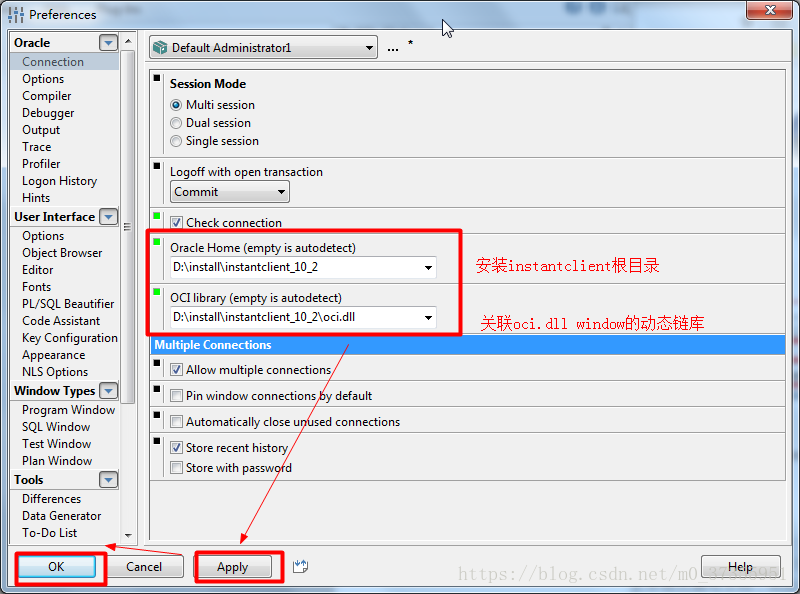
D:installinstantclient_10_2
D:installinstantclient_10_2oci.dll
4、重启PLSQL即可
你会发现多Connect as 这一行
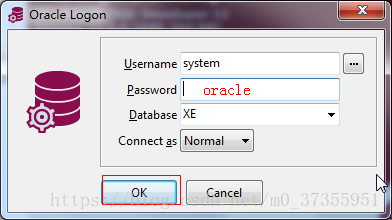
输出用户名和密码 system/oracle 连接时XE实例
这里可以创建表

当前这里有很多操作,你可以参考PLSQL根目录下Manual.pdf文档。
5、参考文档:
- PLSQL Developer 远程连接Oracle XE数据库(其他Oracle数据库类似)
- Oracle Instant Client Downloads
- PLSQLDeveloper安装与配置(详细图文)
- 下载PLSQL
- docker 实战—使用oracle xe作为开发数据库(六)
---------------------
作者:往前的娘娘
来源:CSDN
原文:https://blog.csdn.net/m0_37355951/article/details/80091134
版权声明:本文为博主原创文章,转载请附上博文链接!